- Auteur Abigail Brown [email protected].
- Public 2024-01-09 16:07.
- Dernière modifié 2025-01-24 12:09.
Les paramètres de confidentialité de Facebook sont compliqués, il est donc essentiel d'être attentif et d'apprendre les bases du contrôle des personnes qui voient le contenu que vous partagez.
Il y a des dangers à sur-partager sur Facebook. De nombreuses personnes rendent leurs publications et photos Facebook privées afin que seuls leurs amis ou leur famille puissent voir ce qu'ils publient sur le réseau. Vous pouvez le faire en ajustant vos paramètres de confidentialité Facebook.
Vous utilisez les contrôles de confidentialité sur Facebook - les paramètres par défaut qui s'appliquent à de grandes catégories de vos informations - en conjonction avec le sélecteur d'audience qui apparaît sur chaque élément de contenu que vous publiez sur le site. La plupart des gens utilisent les deux.
Comment modifier vos paramètres de confidentialité Facebook par défaut
L'option que vous choisissez pour votre confidentialité par défaut est importante car elle s'applique à tout ce que vous publiez sur Facebook, sauf si vous la remplacez manuellement à l'aide du sélecteur d'audience. Par exemple, vous pouvez définir le niveau de partage général par défaut sur Friends mais utiliser le sélecteur d'audience pour définir certains messages sur Public (visible par tous) ou une liste organisée de personnes, comme votre famille.
Voici comment modifier vos paramètres de confidentialité Facebook par défaut:
-
Sélectionnez la flèche dans le coin supérieur droit de Facebook.

Image -
Choisissez Paramètres et confidentialité dans le menu déroulant.

Image -
Sélectionner Paramètres.

Image -
Dans la barre latérale, choisissez Confidentialité.

Image -
À côté de chaque élément des sections Votre activité et Comment les gens vous trouvent et vous contactent, cliquez sur Modifierpour développer l'élément.

Image -
Sélectionnez l'icône sélecteur d'audience.

Image -
Choisissez l'une des options dans le menu déroulant. Sélectionnez Plus en bas du menu pour voir des options supplémentaires. Sélectionnez-en un.
Les options sont:
- Public: tout le monde peut voir ce que vous publiez ou les détails de votre page de profil.
- Amis: Seuls vos amis peuvent voir vos messages et informations.
- Amis sauf: Exclure certains contacts.
- Amis spécifiques: personnalisez qui voit quelque chose en ajoutant une liste de personnes à partir de la liste de vos amis.
- Seulement moi: vos informations ou messages sont dirigés vers votre page, mais vous êtes la seule personne à pouvoir voir ces éléments.
- Personnalisé: incluez ou excluez des personnes de la liste de vos amis ou des listes de groupes que vous avez créées ou dont vous faites partie.
Tous les groupes ou listes d'amis personnalisés dont vous faites partie apparaissent sous ces options et peuvent également être choisis. La plupart des gens sélectionnent Friends comme option par défaut pour les publications et autres activités.

Image Vous pouvez remplacer ce paramètre par défaut individuellement en utilisant l'icône sélecteur d'audience qui apparaît avec chaque nouvelle boîte d'état et sur vos anciens messages et photos.
Paramètres de confidentialité Facebook supplémentaires
La barre latérale Confidentialité contient des entrées pour d'autres paramètres. Les éléments de menu de la barre latérale contiennent des informations sur vous et des paramètres que vous pouvez ajuster pour verrouiller davantage votre vie privée. La navigation et la modification de tous les paramètres que vous trouverez ici peuvent prendre un certain temps, car certaines de ces options vous amènent à une page plus profonde contenant des dizaines de catégories que vous pouvez modifier. Voici un bref aperçu de ces paramètres.
Vos informations Facebook: cette section contient des éléments de menu qui détaillent les types spécifiques d'informations que vous avez partagées avec Facebook.
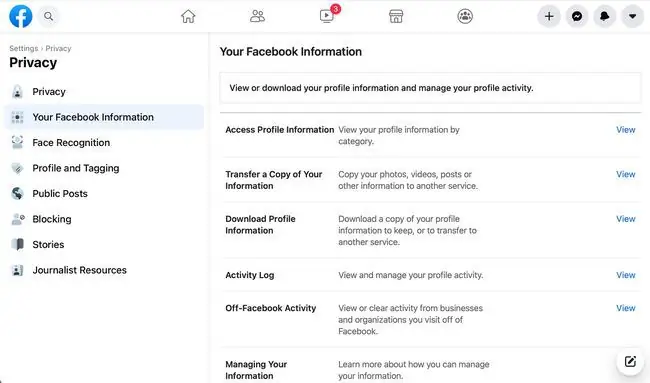
Reconnaissance faciale: Avez-vous déjà remarqué que Facebook peut examiner des photos de vous et choisir votre visage parmi une foule ? Si c'est le cas, et que cela vous dérange, c'est ici que vous modifiez ce paramètre. Cliquez sur Modifier pour activer cette option on or off.
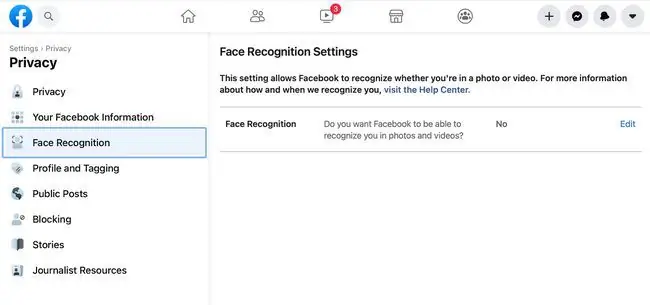
Profil et marquage: cette section contient des informations sur qui peut voir votre chronologie, vous taguer dans les publications et quelles sont vos options de révision pour ces publications avant qu'elles ne soient rendues publiques. Le marquage est une façon dont les gens peuvent étiqueter n'importe quelle photo ou publication avec votre nom, ce qui fait apparaître cette photo ou publication dans divers fils d'actualités et résultats de recherche pour votre nom. Considérez une balise comme une étiquette de nom, et c'est ici que vous contrôlez la façon dont votre étiquette de nom est utilisée.
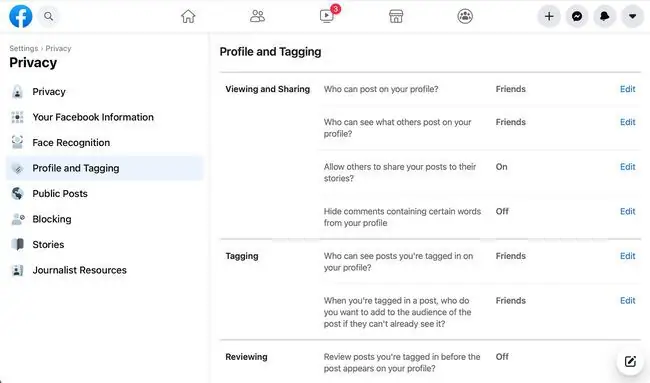
Messages publics: c'est ici que vous ajustez les paramètres pour savoir qui peut vous suivre, commenter vos messages publics ou afficher votre profil public.
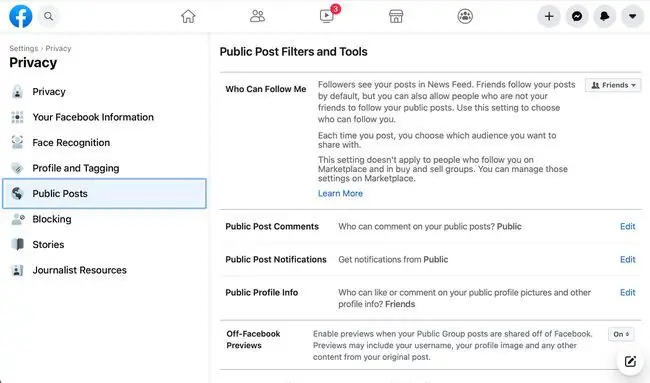
Blocking: Cette section vous permet de créer une liste restreinte, c'est-à-dire les personnes avec lesquelles vous êtes amis, mais vous ne voulez pas qu'elles voient tout ce que vous publiez. Vous trouverez également des paramètres pour Bloquer les utilisateurs et Bloquer les messages, entre autres dans cette section.
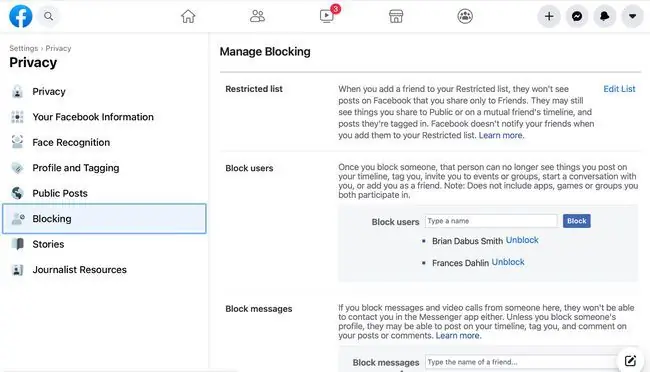
Stories: les stories sont un ajout relativement nouveau à Facebook. Les paramètres ici sont les options de partage liées à vos histoires.






